Cara Menghilangkan Sensor Pada Foto di Android
Aplikasi Pengolah Gambar
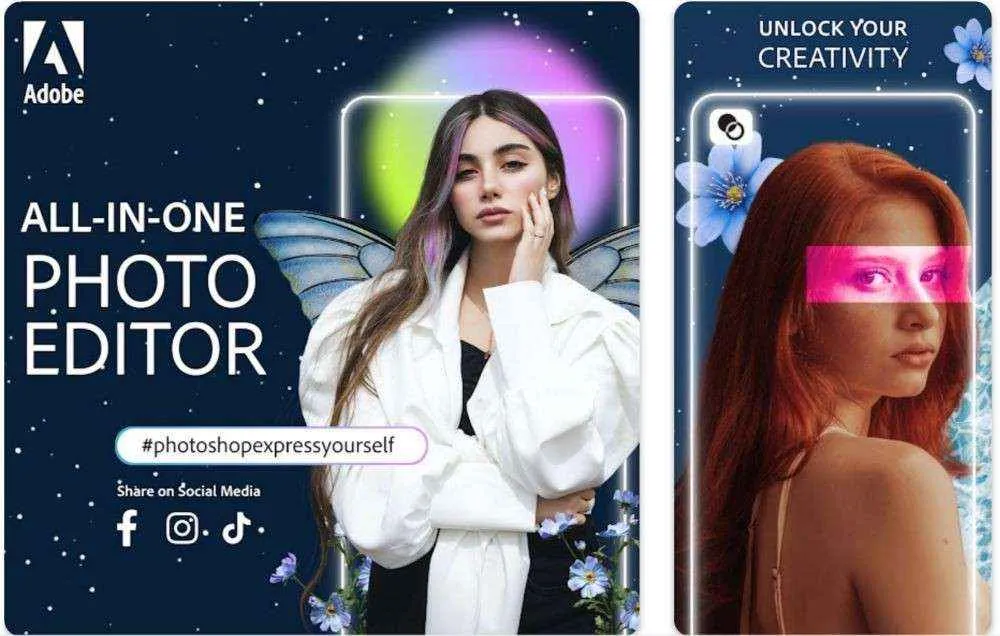
Bosan foto liburanmu terganggu sama sensor air mark? Tenang, Sob! Sekarang kamu bisa ngilangin sensor-sensor nggak penting itu dengan mudah pake aplikasi pengolah gambar di Android. Banyak kok aplikasi keren yang bisa bantu kamu, dari yang simpel sampe yang fitur-fiturnya super lengkap. Yuk, kita bahas beberapa pilihan aplikasi dan cara pakainya!
Aplikasi pengolah gambar menawarkan berbagai fitur untuk memanipulasi foto, termasuk menghilangkan sensor. Fitur-fitur seperti clone stamp, healing brush, dan patch tool sangat efektif untuk menyamarkan atau menghilangkan objek yang nggak diinginkan, termasuk sensor air mark yang mengganggu estetika fotomu.
Aplikasi Pengolah Gambar Populer
Beberapa aplikasi pengolah gambar populer di Android yang bisa kamu gunakan untuk menghilangkan sensor pada foto antara lain Snapseed, Adobe Photoshop Mix, dan TouchRetouch. Masing-masing aplikasi punya kelebihan dan kekurangan tersendiri, tergantung kebutuhan dan tingkat keahlianmu dalam mengedit foto.
| Nama Aplikasi | Fitur Utama | Keunggulan | Kekurangan |
|---|---|---|---|
| Snapseed | Clone Stamp, Healing Brush, Selective Adjust, Curves | Antarmuka yang user-friendly, fitur lengkap, gratis | Beberapa fitur lanjutan mungkin membutuhkan sedikit pembelajaran |
| Adobe Photoshop Mix | Clone Stamp, Healing Brush, Content-Aware Fill, Layer | Kekuatan Photoshop dalam versi mobile, integrasi dengan Adobe Creative Cloud | Membutuhkan akun Adobe, bisa sedikit berat di perangkat low-end |
| TouchRetouch | Alat khusus untuk menghilangkan objek kecil, seperti sensor | Sangat efektif untuk menghilangkan objek kecil dengan cepat dan mudah | Fitur terbatas, hanya fokus pada penghapusan objek |
Langkah-langkah Menghilangkan Sensor Menggunakan Aplikasi Pengolah Gambar
Berikut langkah-langkah umum untuk menghilangkan sensor menggunakan fitur clone stamp atau healing brush. Langkah-langkahnya mungkin sedikit berbeda tergantung aplikasi yang kamu gunakan, tapi konsepnya sama.
-
Buka aplikasi pengolah gambar yang sudah kamu pilih dan import foto yang ingin diedit.
-
Pilih fitur “Clone Stamp” atau “Healing Brush”. Biasanya ikonnya berupa stempel atau kuas.
-
Atur ukuran kuas sesuai kebutuhan. Kuas yang terlalu besar bisa membuat hasil editan terlihat tidak natural.
-
Tekan dan tahan pada area di sekitar sensor yang akan dihilangkan sebagai sumber untuk “menclone” atau “healing”.
-
Geser perlahan kuas di atas sensor untuk menutupinya dengan area yang sudah dipilih sebelumnya. Perhatikan detailnya agar hasil editan terlihat natural.
-
Simpan hasil editanmu.
Contoh Penggunaan Clone Stamp dan Healing Brush
Misalnya, kamu punya foto dengan sensor air mark di pojok kanan bawah. Dengan menggunakan fitur Clone Stamp, kamu bisa memilih area di sekitar sensor yang memiliki tekstur dan warna yang mirip. Kemudian, dengan hati-hati, “clone” area tersebut untuk menutupi sensor. Hasilnya, sensor akan hilang tanpa meninggalkan jejak yang mencurigakan. Healing Brush bekerja dengan cara yang mirip, tetapi algoritmanya secara otomatis akan mencoba untuk “menyembuhkan” area yang dipilih, sehingga hasil editan lebih halus dan natural.
Untuk sensor yang lebih besar atau kompleks, kamu mungkin perlu menggabungkan beberapa teknik dan fitur. Jangan ragu untuk bereksperimen dan menemukan cara terbaik untuk menghilangkan sensor pada foto kamu.
Teknik Menghapus Sensor Secara Manual

Nggak cuma aplikasi canggih, kamu juga bisa kok hapus sensor di foto secara manual! Teknik ini cocok banget buat kamu yang suka editing foto secara simpel dan ingin hasil yang natural. Meskipun butuh sedikit kesabaran dan ketelitian, hasilnya bakal sepadan kok. Berikut langkah-langkahnya!
Langkah-Langkah Menghapus Sensor Secara Manual
Menghapus sensor secara manual pada dasarnya adalah proses “mengembalikan” area yang tersensor ke kondisi aslinya. Kita akan menggunakan tools pengeditan gambar yang umumnya sudah tersedia di smartphone Android, seperti fitur “Clone Stamp” atau “Healing Brush”. Proses ini membutuhkan ketelitian dan pemahaman tentang bagaimana tools tersebut bekerja. Berikut langkah-langkahnya:
- Pilih Area Sensor: Pertama, tentukan area sensor yang ingin dihilangkan. Perhatikan detail di sekitar sensor, seperti warna, tekstur, dan pola, karena ini akan menjadi panduan kita dalam proses penghapusan.
- Pilih Tools yang Tepat: Pilih tools “Clone Stamp” atau “Healing Brush”. “Clone Stamp” meniru area yang dipilih dan menerapkannya ke area sensor. “Healing Brush” lebih canggih, ia menganalisis area sekitarnya dan mencoba mencocokkan tekstur dan warna secara otomatis.
- Atur Ukuran Brush: Sesuaikan ukuran brush dengan ukuran sensor. Ukuran brush yang terlalu besar akan membuat hasil terlihat tidak natural, sementara ukuran yang terlalu kecil akan membuat proses penghapusan menjadi lebih lama dan melelahkan.
- Mulai Menghapus Sensor: Dengan hati-hati, “clone” atau “heal” area sensor dengan perlahan. Perhatikan detail dan cobalah untuk meniru tekstur dan warna sekitarnya dengan tepat. Jangan terburu-buru, karena ketelitian sangat penting di sini.
- Periksa Hasil: Setelah selesai, periksa hasil penghapusan. Apakah hasilnya terlihat natural? Apakah ada jejak pengeditan yang terlihat? Jika masih ada yang kurang sempurna, ulangi langkah-langkah di atas dengan lebih teliti.
Tips dan Trik Menghapus Sensor Secara Alami
Agar hasil penghapusan sensor terlihat natural dan meminimalisir jejak pengeditan, ada beberapa tips yang perlu diperhatikan. Ketelitian dan kesabaran adalah kunci utama!
- Perhatikan Detail Sekitar: Sebelum menghapus sensor, amati dengan cermat detail di sekitarnya. Warna, tekstur, dan pola akan sangat membantu dalam meniru area yang akan diganti.
- Gunakan Ukuran Brush yang Tepat: Ukuran brush yang terlalu besar akan membuat hasil terlihat tidak natural. Cobalah bereksperimen dengan ukuran brush yang berbeda hingga menemukan ukuran yang paling tepat.
- Jangan Terburu-buru: Proses penghapusan sensor membutuhkan kesabaran. Jangan terburu-buru, karena ketelitian sangat penting untuk mendapatkan hasil yang natural.
- Periksa Hasil Secara Berkala: Setelah beberapa kali “clone” atau “heal”, periksa hasil secara berkala. Ini akan membantu kamu untuk memastikan bahwa hasilnya terlihat natural dan tidak ada jejak pengeditan yang terlihat.
- Zoom In: Zoom in pada area yang sedang diedit untuk melihat detail yang lebih jelas. Ini akan membantu kamu untuk memastikan bahwa hasilnya terlihat natural dan tidak ada jejak pengeditan yang terlihat.
Perbedaan Teknik Penghapusan Sensor pada Background Sederhana dan Kompleks
Menghapus sensor pada foto dengan background sederhana lebih mudah daripada background kompleks. Pada background sederhana, tekstur dan warna cenderung seragam, sehingga proses penghapusan sensor akan lebih mudah dan hasilnya lebih natural. Sebaliknya, pada background kompleks, tekstur dan warna yang beragam akan menyulitkan proses penghapusan sensor dan berpotensi menghasilkan hasil yang kurang natural. Butuh lebih banyak ketelitian dan pertimbangan untuk mencocokkan tekstur dan warna dengan tepat.
Potensi Masalah dan Cara Mengatasinya
Saat menghapus sensor secara manual, beberapa masalah mungkin muncul. Ketahui potensi masalah ini agar kamu bisa mengatasinya dengan tepat.
- Hasil Terlihat Tidak Natural: Ini biasanya terjadi karena ukuran brush yang terlalu besar atau kurangnya ketelitian dalam meniru tekstur dan warna sekitarnya. Solusinya adalah dengan mengurangi ukuran brush dan lebih teliti dalam proses penghapusan.
- Jejak Pengeditan Terlihat: Jejak pengeditan dapat terlihat jika proses penghapusan tidak dilakukan dengan hati-hati. Solusinya adalah dengan memeriksa hasil secara berkala dan mengulang proses penghapusan jika diperlukan.
- Proses Penghapusan Terlalu Lama: Ini bisa terjadi jika area sensor terlalu besar atau detail di sekitarnya terlalu kompleks. Solusinya adalah dengan membagi area sensor menjadi beberapa bagian yang lebih kecil dan menghapusnya secara bertahap.
Pertimbangan Penggunaan Aplikasi dan Teknik

Nah, setelah tahu berbagai cara menghilangkan sensor di foto Android, sekarang saatnya kita bahas strategi jitu mana yang paling cocok buat kamu. Pilih aplikasi atau manual? Ternyata, nggak cuma soal gengsi, tapi juga efektifitas dan kompleksitas sensornya sendiri yang perlu dipertimbangkan. Yuk, kita bedah!
Memilih metode yang tepat untuk menghilangkan sensor pada foto Android bergantung pada seberapa rumit sensornya dan seberapa mahir kamu mengedit foto. Ada kalanya aplikasi otomatis cukup ampuh, tapi ada juga situasi yang butuh sentuhan manual si jago edit foto. Mari kita lihat perbandingan keduanya!
Perbandingan Efektivitas Metode Manual dan Otomatis
Metode manual dan otomatis dalam menghilangkan sensor foto masing-masing punya kelebihan dan kekurangan. Pilihan terbaik bergantung pada tingkat kesulitan sensor dan kemampuan penggunanya. Berikut perbandingan singkatnya:
- Metode Manual: Memberikan kontrol penuh atas proses pengeditan, memungkinkan hasil yang lebih presisi dan sesuai keinginan. Namun, membutuhkan keahlian dan waktu yang lebih lama. Cocok untuk sensor yang kompleks dan memerlukan pengeditan detail.
- Metode Otomatis (Aplikasi): Lebih cepat dan mudah digunakan, ideal untuk sensor yang relatif sederhana. Namun, hasilnya mungkin kurang presisi dan terkadang tidak sesuai harapan, terutama untuk sensor yang kompleks. Risiko over-edit juga lebih tinggi.
Keuntungan dan Kerugian Masing-Masing Metode
| Metode | Keuntungan | Kerugian |
|---|---|---|
| Manual | Hasil lebih presisi, kontrol penuh, fleksibel | Membutuhkan keahlian, waktu yang lebih lama, proses lebih rumit |
| Otomatis (Aplikasi) | Cepat, mudah digunakan, cocok untuk sensor sederhana | Hasil kurang presisi, risiko over-edit, kurang fleksibel |
Contoh Skenario Penggunaan
Bayangkan kamu punya dua foto. Foto pertama hanya memiliki sensor buram ringan di bagian wajah. Foto kedua memiliki sensor yang lebih kompleks, berupa mosaik yang menutupi sebagian besar area foto. Untuk foto pertama, aplikasi otomatis mungkin sudah cukup untuk menghilangkan sensor. Namun, untuk foto kedua, metode manual dengan tools pengeditan yang lebih canggih akan memberikan hasil yang lebih baik dan lebih natural.
Contoh lain, jika kamu hanya butuh menghilangkan sensor cepat untuk postingan media sosial, aplikasi otomatis bisa jadi pilihan. Tapi jika kamu ingin hasil foto yang sempurna untuk keperluan profesional, misalnya portofolio fotografi, maka metode manual dengan software editing profesional adalah pilihan yang lebih tepat.
Panduan Singkat Pemilihan Metode
Berikut panduan singkat untuk memilih metode yang tepat:
- Gunakan metode otomatis jika sensor relatif sederhana, kamu butuh hasil cepat, dan tidak memerlukan detail yang tinggi.
- Gunakan metode manual jika sensor kompleks, kamu membutuhkan hasil yang presisi dan detail, dan kamu memiliki keahlian mengedit foto.
Mengelola Ekspektasi Hasil

Nggak semua aplikasi ajaib, ya gaes! Menghapus sensor dari foto di Android emang seru, tapi hasilnya nggak selalu sempurna. Banyak faktor yang mempengaruhi, mulai dari kualitas foto asli sampai kemampuan aplikasi yang kamu pakai. Makanya, penting banget buat ngatur ekspektasi biar nggak kecewa.
Bayangin aja, kayak lagi nyoba bersihin coretan di kertas. Kalau coretannya tipis dan kertasnya halus, mungkin gampang dibersihin. Tapi kalau coretannya tebal dan kertasnya kasar, hasilnya bisa aja masih keliatan bekasnya. Begitu juga sama foto. Semakin parah sensornya, semakin sulit dihilangkan.
Faktor yang Mempengaruhi Hasil Penghapusan Sensor
Beberapa faktor yang perlu kamu pertimbangkan antara lain kualitas foto asli (resolusi, pencahayaan, tingkat detail), jenis dan tingkat keparahan sensor (blur, noise, objek yang menghalangi), dan kemampuan aplikasi pengeditan foto yang kamu gunakan. Aplikasi yang canggih biasanya punya algoritma yang lebih handal dalam menghilangkan sensor, tetapi bukan berarti hasilnya selalu sempurna.
Contoh Foto Sebelum dan Sesudah Pengeditan
Misalnya, kamu punya foto pemandangan pantai yang agak buram karena sensor. Sebelum diedit, pasirnya terlihat agak kabur dan detailnya kurang jelas. Setelah diedit dengan aplikasi penghapus sensor, pasirnya terlihat lebih tajam dan detailnya lebih terlihat. Namun, mungkin masih ada sedikit noise atau buram yang tersisa, terutama di area yang awalnya sangat buram. Begitu juga dengan foto close-up wajah yang terkena sensor cahaya, sebelum diedit wajahnya terlihat agak kusam dan detailnya kurang jelas, setelah diedit wajahnya lebih cerah dan detailnya lebih terlihat, tapi mungkin masih ada sedikit noise atau artifak yang tersisa di area yang awalnya terkena sensor cahaya.
Tips Memaksimalkan Hasil Penghapusan Sensor
- Gunakan aplikasi pengeditan foto yang berkualitas dan memiliki fitur penghapusan sensor yang canggih.
- Pastikan foto asli memiliki resolusi yang tinggi agar detailnya lebih mudah diperbaiki.
- Edit foto dengan hati-hati dan bertahap. Jangan langsung menghapus sensor secara berlebihan, karena bisa merusak kualitas foto.
- Cobalah beberapa aplikasi pengeditan foto yang berbeda untuk membandingkan hasilnya.
- Perhatikan pencahayaan pada foto asli, foto dengan pencahayaan yang baik lebih mudah diedit.
Batasan Teknik Penghapusan Sensor dan Mengelola Ekspektasi
Teknik penghapusan sensor punya batasan. Aplikasi nggak bisa menciptakan detail yang nggak ada di foto asli. Jadi, kalau sensornya parah banget, mungkin hasilnya nggak akan sempurna. Jangan berharap bisa mengubah foto yang sangat buram menjadi super jernih secara ajaib. Terimalah bahwa mungkin masih ada sedikit jejak sensor yang tersisa, dan itu wajar.
Hasil penghapusan sensor mungkin tidak sempurna. Terimalah batasan teknologi dan fokus pada hasil yang sudah cukup baik. Jangan terlalu berharap hasil yang sempurna, karena itu akan membuatmu kecewa.
Penutupan
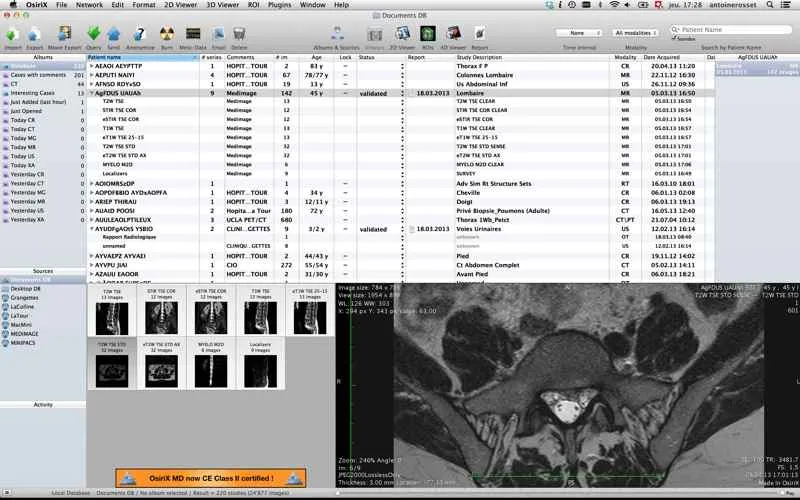
Menghapus sensor pada foto Android kini tak lagi menjadi momok yang menakutkan. Dengan memahami teknik manual dan memanfaatkan fitur-fitur canggih aplikasi pengolah gambar, kamu bisa mengembalikan keindahan foto-fotomu. Ingat, kunci utama adalah kesabaran dan pemilihan metode yang tepat sesuai tingkat kompleksitas sensor dan background foto. Jadi, jangan ragu bereksperimen dan temukan cara terbaik untuk mendapatkan hasil yang maksimal! Selamat berkreasi!


What's Your Reaction?
-
0
 Like
Like -
0
 Dislike
Dislike -
0
 Funny
Funny -
0
 Angry
Angry -
0
 Sad
Sad -
0
 Wow
Wow








